Win10双显卡切换技巧大全
时间:2025-06-05 14:54:12 145浏览 收藏
在Windows 10系统中,用户可以通过简单的步骤手动切换双显卡的使用方式。默认情况下,系统会根据任务轻重自动选择集成显卡或高性能独立显卡,但用户也可以通过设备管理器禁用集成显卡并启用独立显卡,实现显卡的自由切换。本文将详细介绍具体的操作步骤,帮助用户更好地管理和利用双显卡资源。
许多电脑配备了双显卡,而在Windows 10系统中,默认情况下,当执行轻量级任务时,系统会优先使用集成显卡;而对于需要更高性能的任务,则会调用高性能显卡。不过,用户也可以手动切换显卡的使用方式。接下来就介绍具体的操作步骤。
第一步,用鼠标右键点击“此电脑”图标,然后选择“属性”。
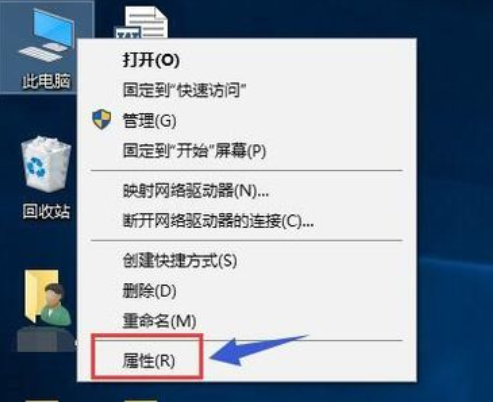
第二步,在弹出的窗口中,点击“设备管理器”。
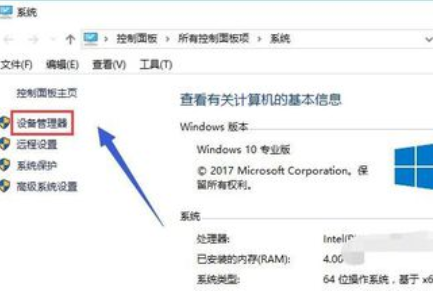
第三步,进入设备管理器后,找到并展开“显示适配器”选项。
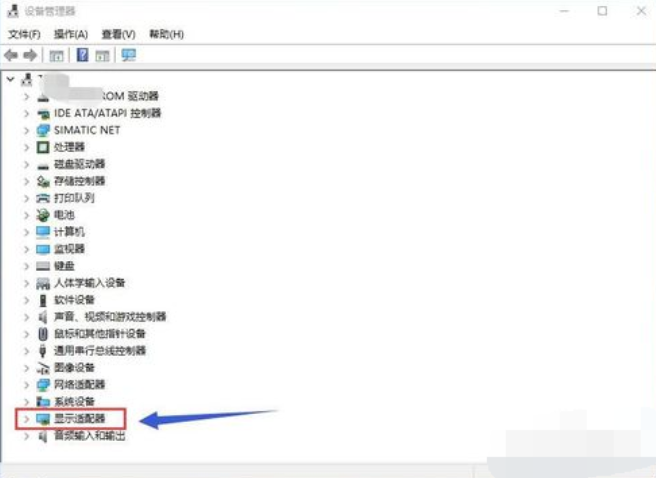
第四步,展开显示适配器后,可以看到有两个显卡选项:一个是集成显卡,另一个是独立显卡。
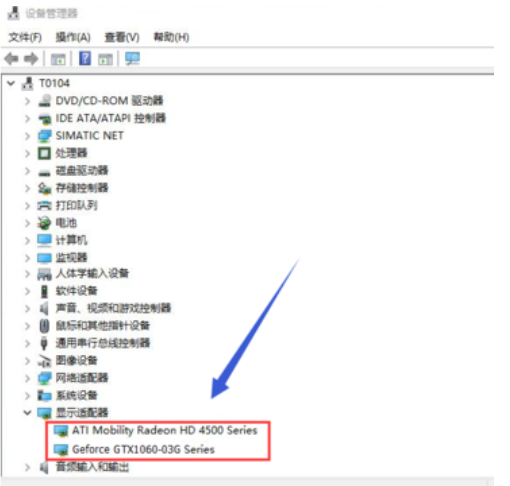
第五步,先右键点击集成显卡,选择“禁用设备”。此时系统会提示该设备将停止工作,点击确认按钮即可。通常情况下,集成显卡禁用后,独立显卡会自动启用,但如果未自动启用,可以手动操作。
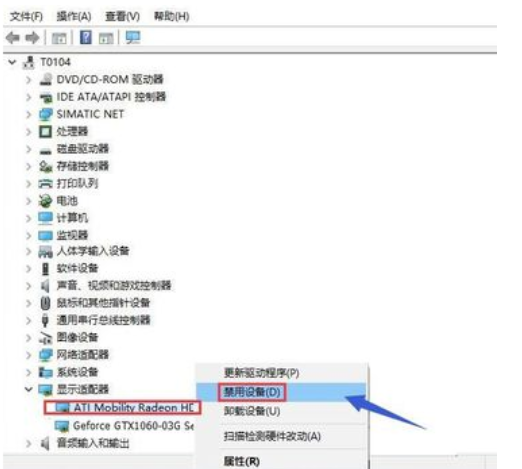
第六步,如果独立显卡没有自动启用,可以右键点击独立显卡,选择“启用设备”,这样就可以手动开启独立显卡了。

第七步,完成上述操作后,独立显卡就已经成功启用,可以根据需求自由切换显卡了。
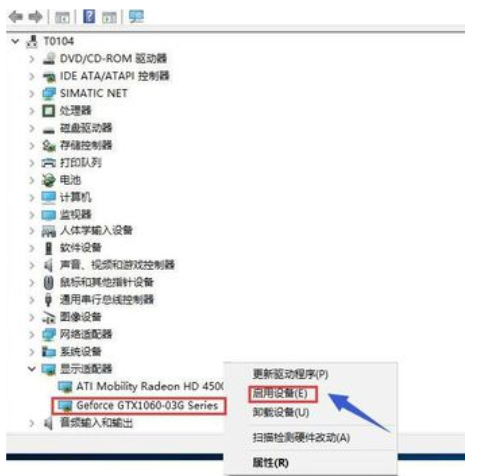
好了,本文到此结束,带大家了解了《Win10双显卡切换技巧大全》,希望本文对你有所帮助!关注golang学习网公众号,给大家分享更多文章知识!
相关阅读
更多>
-
501 收藏
-
501 收藏
-
501 收藏
-
501 收藏
-
501 收藏
最新阅读
更多>
-
309 收藏
-
447 收藏
-
488 收藏
-
446 收藏
-
191 收藏
-
436 收藏
-
487 收藏
-
198 收藏
-
324 收藏
-
369 收藏
-
294 收藏
-
102 收藏
课程推荐
更多>
-

- 前端进阶之JavaScript设计模式
- 设计模式是开发人员在软件开发过程中面临一般问题时的解决方案,代表了最佳的实践。本课程的主打内容包括JS常见设计模式以及具体应用场景,打造一站式知识长龙服务,适合有JS基础的同学学习。
- 立即学习 543次学习
-

- GO语言核心编程课程
- 本课程采用真实案例,全面具体可落地,从理论到实践,一步一步将GO核心编程技术、编程思想、底层实现融会贯通,使学习者贴近时代脉搏,做IT互联网时代的弄潮儿。
- 立即学习 516次学习
-

- 简单聊聊mysql8与网络通信
- 如有问题加微信:Le-studyg;在课程中,我们将首先介绍MySQL8的新特性,包括性能优化、安全增强、新数据类型等,帮助学生快速熟悉MySQL8的最新功能。接着,我们将深入解析MySQL的网络通信机制,包括协议、连接管理、数据传输等,让
- 立即学习 500次学习
-

- JavaScript正则表达式基础与实战
- 在任何一门编程语言中,正则表达式,都是一项重要的知识,它提供了高效的字符串匹配与捕获机制,可以极大的简化程序设计。
- 立即学习 487次学习
-

- 从零制作响应式网站—Grid布局
- 本系列教程将展示从零制作一个假想的网络科技公司官网,分为导航,轮播,关于我们,成功案例,服务流程,团队介绍,数据部分,公司动态,底部信息等内容区块。网站整体采用CSSGrid布局,支持响应式,有流畅过渡和展现动画。
- 立即学习 485次学习
